您现在的位置是:首页 > 综合 > 正文
联想硬盘保护系统安装win10(10月31日联想硬盘保护系统怎么重装系统)
发布时间:2023-11-16 09:30:17编辑:匡有磊来源:
大家好,我是华网在线火狐来为大家解答以上问题,联想硬盘保护系统安装win10,10月31日联想硬盘保护系统怎么重装系统很多人还不知道,现在让我们一起来看看吧!
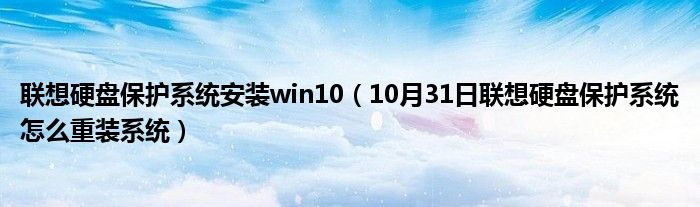
联想电脑重装系统的具体操作步骤如下:
1、首先,制作好U盘启动盘,然后将下载的Lenovo win7系统iso文件直接复制到U盘GHO目录中,然后进入下一步。
2、其次,完成上述步骤后,将U盘插入Lenovo计算机,重新启动后按F12或Fn+F12快捷键,打开启动菜单,选择U盘项,然后按Enter,然后进入下一步。
3、接着,完成上述步骤后,进入到此主菜单界面,按数字2或按上下方向键选择[02],然后按Enter,启动pe系统,然后进入下一步。
4、然后,对于不需要分区的用户,直接转到步骤6。如果要重新分区整个磁盘,则需要备份所有文件,然后双击PE桌面以打开[DG分区工具]。右键单击硬盘,然后选择[快速分区],然后进入下一步。
5、随后,完成上述步骤后,设置分区数和分区大小。主分区大于35G,建议大于50G。如果是固态驱动器,勾选对齐分区即4k对齐,单击“确定”以执行硬盘分区过程,然后进入下一步。
6、接着,完成上述步骤后,打开[大白菜一键装机],选择Lenovowin7系统iso镜像,此时将提取gho文件,单击下拉框并选择gho文件,然后进入下一步。
7、然后,完成上述步骤后,单击“还原分区”,然后选择系统磁盘(通常是C盘)的位置,或根据“卷标”和磁盘大小进行选择,然后单击“确定”,然后进入下一步。
8、随后,完成上述步骤后,将弹出提示框,选中“完成后重新启动”和“引导修复”,单击“是”以开始重新安装系统的过程 ,然后进入下一步。
9、接着,完成上述步骤后,将执行Lenovo win7系统重新安装到C盘的操作,耐心等待进度条完成,然后进入下一步。
10、然后,完成上述步骤后,Lenovo计算机将自动重新启动。这时,拔出U盘,启动进入此界面,进行重装win7系统和系统配置过程,然后进入下一步。
11、最后,完成上述步骤后,可以看到联想电脑win7系统就重装好了。这样,问题就解决了。
本文到此结束,希望对大家有所帮助。
标签:
猜你喜欢
- 美味的蚌肉在哪买(美味的蚌肉哪里多)
- 张艺谋共有几位老婆(张艺谋有几个老婆几个孩子)
- uc头条联系方式(uc头条号注册)
- 打印机属性显示不可用的解决方法(打印机属性显示不可用)
- autocad如何输入尺寸(cadrec怎么输入尺寸)
- 基层自治形式(基层自治)
- 304不锈钢耐温多少度(304不锈钢耐高温多少度)
- 安能 单号查询(安能查询单号查询跟踪)
- 机械指环几级赌(机械指环)
- 直播美颜相机下载(直播美颜摄像头软件)
- 今天摩羯座女的运气怎么样(今天摩羯座女的运气)
- 股票基金赎回几日到账(股票型基金赎回几天到账)
- 我最敬佩的一个人500字作文妈妈(我最敬佩的一个人500字)
- 造四小白龙技能(造4小白龙技能加点)
- 冷读术常用100句(冷读术)
- 开心俱乐部第一季全集在线观看星辰影院(开心俱乐部)
- 四海无闲田农夫犹饿死出自哪首诗(四海无闲田)
- 郑庄公母亲武姜(武姜)
- 研学旅行的意义及感悟800字(研学旅行的意义)
- 微管可视人流和超导可视人流哪个好(什么是超导可视无痛人流)
